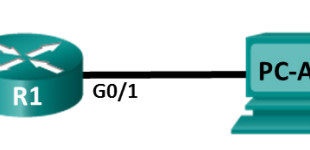Última actualización: agosto 31, 2022
10.3.1.3 Packet Tracer multiusuario: Tutorial (versión para el instructor: Packet Tracer opcional)
Nota para el instructor: El color de fuente rojo o las partes resaltadas en gris indican texto que aparece en la copia del instructor solamente. Las actividades opcionales están elaboradas para mejorar la compresión o proporcionar práctica adicional.
Topología
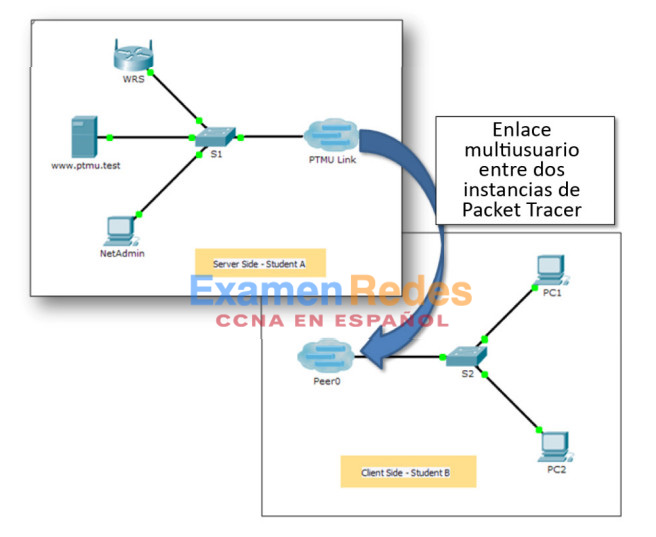
Tabla de direccionamiento
| El administrador | IP Address (Dirección IP) |
Subnet Mask (Máscara de subred) |
Servidor DNS |
|---|---|---|---|
| www.ptmu.test | 10.10.10.1 | 255.0.0.0 | 10.10.10.1 |
| PC | 10.10.10.10 | 255.0.0.0 | 10.10.10.1 |
Objetivos
Parte 1: Establecer una conexión multiusuario local con otra instancia de Packet Tracer
Parte 2: Verificar la conectividad a través de una conexión multiusuario local
Aspectos básicos
La función multiusuario de Packet Tracer permite varias conexiones punto a punto entre diversas instancias de Packet Tracer. Esta primera actividad de la función multiusuario de Packet Tracer (PTMU, Packet Tracer Multiuser) es un tutorial rápido que muestra los pasos para establecer y verificar una conexión multiusuario a otra instancia de Packet Tracer dentro de la misma LAN. Idealmente, esta actividad está pensada para dos estudiantes. Sin embargo, también se puede realizar como actividad individual abriendo los dos archivos independientes para crear dos instancias distintas de Packet Tracer en su equipo local.
Parte 1:Establecer una conexión multiusuario local con otra instancia de Packet Tracer
Paso 1: Seleccionar un compañero y determinar el rol para cada estudiante.
a. Busque un compañero de clase con el que trabajará para completar esta actividad. Sus equipos deben estar conectados a la misma LAN.
b. Determinen quién desempeñará la función del lado servidor y quién la función del lado cliente en esta actividad.
– El jugador del lado servidor abre el archivo Packet Tracer Multiuser – Tutorial – Server Side.pka.
– El jugador del lado cliente abre el archivo Packet Tracer Multiuser – Tutorial – Client Side.pka.
Nota: Los jugadores que hacen la actividad en forma individual pueden abrir los dos archivos y completar los pasos en ambos lados.
Paso 2: Jugador del lado servidor: configurar el lado servidor del enlace PTMU
El jugador del lado cliente debe contar con la dirección IP, el número de puerto y la contraseña utilizados por el jugador del lado servidor para poder crear una conexión con el jugador del lado servidor.
a. Siga estos pasos para configurar Packet Tracer de manera de que esté preparado para recibir una conexión entrante:
1) Haga clic en el menú Extensions (Extensiones), después en Multiuser (Multiusuario) y, finalmente, en Listen (Escuchar).
2) Tiene dos Local Listening Addresses (Direcciones de escucha locales). Si se indican más de dos direcciones, utilice solo las primeras dos. La primera es la dirección IP real del equipo local del jugador del lado servidor. Es la dirección IP que utiliza su PC para enviar y recibir datos. La otra dirección IP (127.0.0.1) solamente se puede utilizar para comunicaciones dentro del entorno de su propia PC.
3) El número de puerto se indica junto a las direcciones IP y en el campo Port Number (Número de puerto). Si esta es la primera instancia de Packet Tracer que abrió en la PC, el número de puerto será 38000. Sin embargo, si hay varias instancias abiertas, el número aumenta de a uno por cada instancia (38001, 38002, etcétera). El número de puerto es necesario para que el jugador del lado cliente configure la conexión multiusuario.
4) La contraseña está establecida en cisco de manera predeterminada. Puede cambiarla, pero no es necesario hacerlo para esta actividad.
5) Comuníquele al jugador del lado cliente su dirección IP, número de puerto y contraseña. El jugador del lado cliente necesitará estos tres datos para conectarse a su instancia de Packet Tracer en el paso 3.
6) En la sección Existing Remote Networks (Redes remotas existentes), debe hacer clic en el botón de opción Always Accept (Aceptar siempre) o Prompt (Preguntar) para que el jugador del lado cliente se conecte correctamente.
7) En la sección New Remote Networks (Nuevas redes remotas), confirme que el botón de opción Always Deny (Denegar siempre) esté habilitado. Esto evitará que el jugador del lado cliente cree un nuevo enlace no especificado en esta actividad.
8) Haga clic en Aceptar.
b. Haga clic en el ícono Multiuser Connection (Conexión multiusuario, representado con una nube con tres líneas). Luego haga clic en el ícono Remote Network (Red remota) y agregue una red remota a la topología.
c. Haga clic en el nombre Peer0 y cámbielo a PTMU Link (distingue entre mayúsculas y minúsculas).
d. Haga clic en la nube PTMU Link y compruebe que Connection Type (Tipo de conexión) sea Incoming (Entrante) y que la casilla de verificación Use Global Multiuser Password (Utilizar contraseña de multiusuario global) esté habilitada.
e. Haga clic en el ícono Connections (Conexiones) y elija la conexión negro sólido Copper Straight-Through (cable de cobre de conexión directa).
f. Haga clic en el S1 y elija la conexión GigabitEthernet0/1. A continuación, haga clic en PTMU Link > Create New Link (Crear nuevo enlace).
Paso 3: Jugador del lado cliente: configurar el lado cliente del enlace PTMU
a. Registre la siguiente información que le suministró el jugador del lado servidor:
Dirección IP: _______________________________________________________
Número de puerto: __________________________________________________
Contraseña (cisco, de manera predeterminada) ___________________________
b. El jugador del lado cliente debe agregar una red remota a la topología mediante las siguientes instrucciones: haga clic en el ícono Multiuser Connection (representado por una nube con tres líneas). Luego haga clic en el ícono Remote Network (Red remota) y agregue una red remota a la topología.
c. Haga clic en la nube de Peer0 y cambie el tipo de conexión por Outgoing (Saliente).
1) En el campo Peer Address (Dirección del punto), introduzca la dirección IP del lado servidor que registró en el paso 3a.
2) En el campo Peer Port Number (Número de puerto del punto), introduzca el número de puerto del lado servidor que registró en el paso 3a.
3) En el campo Peer Network Name (Nombre de red del punto), introduzca PTMU Link (Enlace PTMU). Este campo distingue entre mayúsculas y minúsculas.
4) En el campo Password (Contraseña), introduzca cisco o la contraseña que haya configurado el jugador del lado servidor.
5) Haga clic en Connect (Conectar).
d. La nube de Peer0 ahora debería ser amarilla, lo que indica que las dos instancias de Packet Tracer están conectadas.
e. Haga clic en el ícono Connections (Conexiones) y elija la conexión negro sólido Copper Straight-Through (cable de cobre de conexión directa).
f. Haga clic en el S2 y elija la conexión GigabitEthernet0/1. A continuación, haga clic en Peer0 > Link 0 (S1 GigabitEthernet 0/1).
Tanto la nube Peer0 del jugador del lado cliente como la nube PTMU Link del jugador del lado servidor ahora deben ser azules. Después de un período breve, la luz de enlace entre el switch y la nube pasa de color ámbar a verde.
El enlace de multiusuario está establecido y listo para probar.
Parte 2:Verificar la conectividad a través de una conexión multiusuario local
Paso 1: Configurar el direccionamiento IP.
a. El jugador del lado servidor configura el servidor www.ptmu.test con la dirección IP 10.10.10.1, la máscara de subred 255.0.0.0 y la dirección del servidor DNS 10.10.10.1.
b. El jugador del lado cliente configura la PC con la dirección IP 10.10.10.10, la máscara de subred 255.0.0.0 y la dirección del servidor DNS 10.10.10.1.
Paso 2: Verificar la conectividad y acceder a una página Web desde el lado servidor
a. El jugador del lado servidor ahora debe poder hacer ping a la PC en la instancia de Packet Tracer del jugador del lado cliente.
b. El jugador del lado cliente ahora debe poder hacer ping al servidor de www.ptmu.test.
c. El jugador del lado cliente también debe poder abrir el navegador web y acceder a la página web en www.ptmu.test. ¿Qué se muestra en la página web? ¡Felicitaciones! Verificó correctamente una conexión multiusuario de Packet Tracer.
 ExamenRedes – Examen, preguntas y respuestas Redes De Computadores Examenes de Redes
ExamenRedes – Examen, preguntas y respuestas Redes De Computadores Examenes de Redes